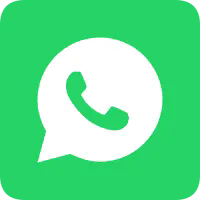Nuus
Het jy enige vrae?
Voel asseblief vry om kontak ons. Ons sal terugkom na jou so gou as wat.
+86-13501581295 +86-13501581295 [email protected]
Hoe om 'n Android-tablet as 'n tweede monitor vir jou rekenaar of skootrekenaar te gebruik
As jy 'n Android-tablet en 'n rekenaar of skootrekenaar het, kan jy jou tablet in 'n tweede monitor vir jou rekenaar omskakel. Dit kan baie nuttig wees as jy op verskeie programme of vensters terselfdertyd wil werk, of as jy meer skermruimte vir jou take wil hê. Daar is verskillende maniere om dit te doen, afhangende van jou voorkeure en behoeftes. Hier is sommige van die mees algemene metodes:
Met 'n USB-kabel gebruik: Dit is die eenvoudigste en betroubaarste manier om jou Android-tafel aan jou PC of laptop te verbind. Jy het net 'n USB-kabel nodig wat kompatibel is met beide toestelle, en sagteware wat die verbinding kan maak. Een van die mees gewilde programme vir hierdie doel is **Duet Display**, wat beskikbaar is vir Windows- en Mac-rekenaars, en Android- en iOS-tafels. Om Duet Display te gebruik, moet jy die program op beide jou rekenaar en jou tafel aflaai en installeer, en dan verbind hulle met 'n USB-kabel. Die program sal die verbinding outomaties opspoor en konfigureer, en jy kan die instellings soos die resolusie, oriëntasie en beeldsnelheid aanpas. Jy kan dan jou tafel as 'n tweede monitor gebruik, en vensters en apps tussen die skermme versleep.
Gebruik van 'n draadlose verbinding: Dit is 'n meer gemaklike en buigsame manier om jou Android-tafelrekenaar aan jou PC of laptop te verbind, aangesien jy geen kabels of drade nodig het nie. Hierdie metode kan egter sommige nadele hê, soos vertragings, interferensie of kompatibiliteitsprobleme. Jy het 'n draadloze netwerk nodig wat sowel deur jou rekenaar as jou tafelrekenaar gekoppel kan word, en sagteware wat die verbinding moontlik kan maak. Een van die gewildste sagteware vir hierdie doel is **Splashtop Wired XDisplay**, wat beskikbaar is vir Windows- en Mac-rekenaars, asook vir Android- en iOS-tafelrekenaars. Om Splashtop Wired XDisplay te gebruik, moet jy die toepassing op beide jou rekenaar en jou tafelrekenaar aflaai en installeer, en dan verbind hulle aan dieselfde draadlose netwerk. Die toepassing sal die verbinding outomaties opspoor en konfigureer, en jy kan die instellings soos die resolusie, oriëntasie en beeldversnelling aanpas. Jy kan dan jou tafelrekenaar as 'n tweede skerm gebruik en vensters en programme tussen die skerms sleep en neersit.
Gebruik van 'n Chromecast-toestel: Dit is 'n meer gevorderde en verswikkelder manier om jou Android-tafelrekenaar aan jou PC of laptop te verbind, aangesien jy dit ook kan gebruik om media en inhoud van jou toestelle na jou TV of projektor te stroom. Egter, hierdie metode mag sommige bykomende hardeware en instellings vereis, en dit sal nie met al apps of programme werk nie. Jy het 'n Chromecast-toestel nodig wat jy in jou TV of projektor kan steek, en 'n Chrome-blaaier wat jy op jou rekenaar en jou tafelrekenaar kan installeer. Om Chromecast te gebruik, moet jy jou Chromecast-toestel aan jou TV of projektor verbind, en dit dan aan dieselfde draadlose netwerk as jou rekenaar en jou tafelrekenaar verbind. Jy kan dan die Chrome-blaaier op jou rekenaar oopmaak, en op die menu-ikoon in die regste boonhoek klik. Jy kan dan **Stuur** uit die menu kies, en jou Chromecast-toestel as bestemming kies. Jy kan dan kies om jou hele bureaublad te stuur, of slegs 'n spesifieke tab of venster. Jy kan dan die Chrome-blaaier op jou tafelrekenaar oopmaak, en na die webwerf of app gaan wat jy wil gebruik op jou tweede skerm. Jy kan dan op die menu-ikoon in die regste boonhoek klik, en **Stuur** uit die menu kies. Jy kan dan jou Chromecast-toestel as bestemming kies, en **Stuur tab** kies. Jy kan dan jou tafelrekenaar as 'n tweede skerm gebruik, en vensters en tabs tussen die skerme sleep en neersit.